- 公開日:
iPhoneのAmazonアプリの言語を変更する方法
iPhoneでAmazonアプリの言語を変更すると、好みの言語で商品を閲覧や購入することができ、ショッピング体験が向上します。
以下の方法で、Amazonアプリ内の言語設定を変更できます。
Amazonアプリを開く
iPhoneでAmazonアプリを開きます。
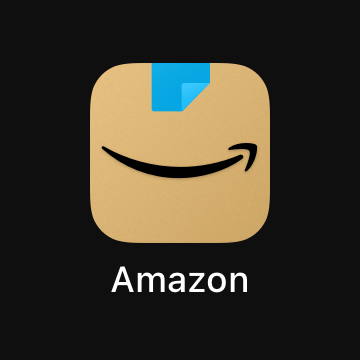
国旗アイコンをタップ
アプリの右下にあるメニューアイコン(3本線)をタップし、右上の国旗アイコンをタップします。
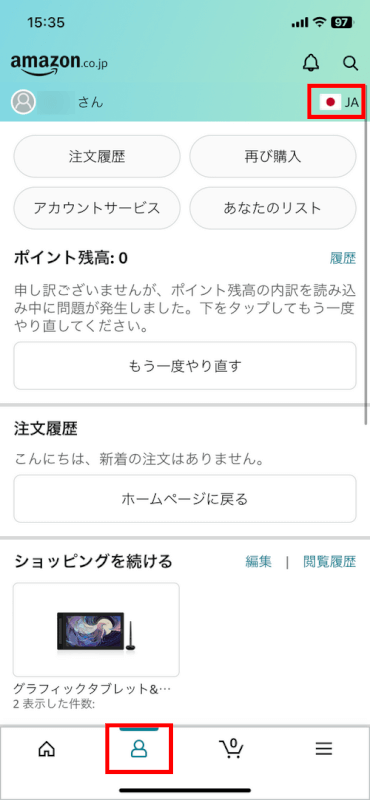
言語をタップ
「言語」オプションを探し、タップします。
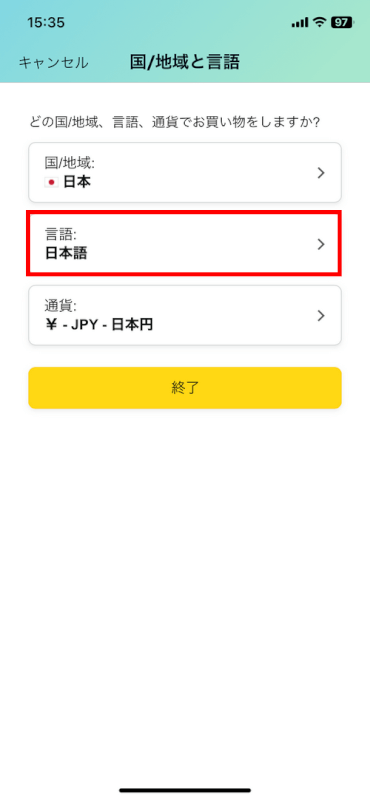
言語を選択
変更したい言語(例:English)をタップします。
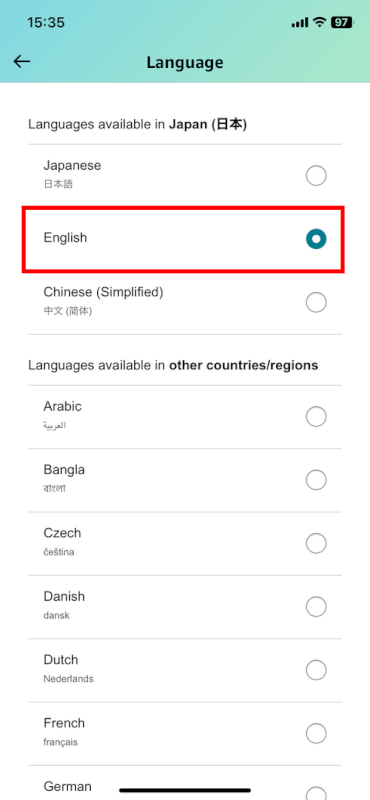
変更を保存
任意で、地域や通貨を設定し直します。
項目下の黄色いボタンをタップします(意味は"完了"です)。
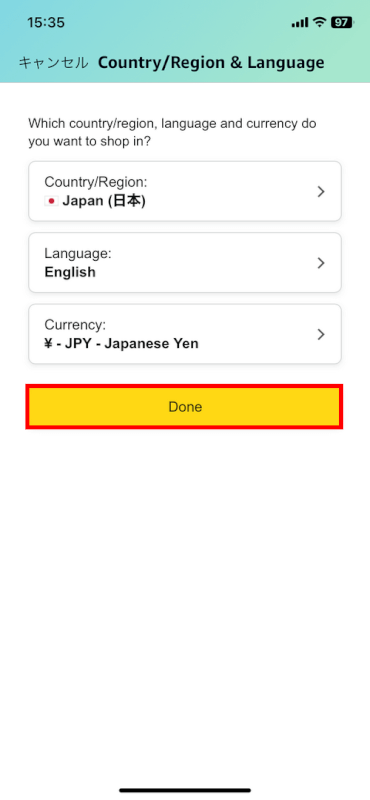
Amazonの言語を保存できた
Amazonの表示言語を変更できました。
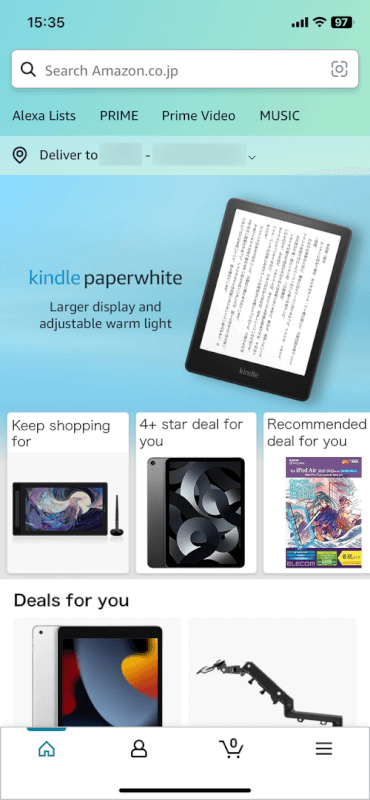
注意
Amazonアプリのバージョンや、アカウントの設定された地域によって、正確な手順が異なる場合があります。
上記の手順に従っても言語設定が見つからない場合は、「App Store」アプリ>「アカウント」の順に進み、「最新のアップデート」にAmazonのアップデートがきていないか確認してみてください。
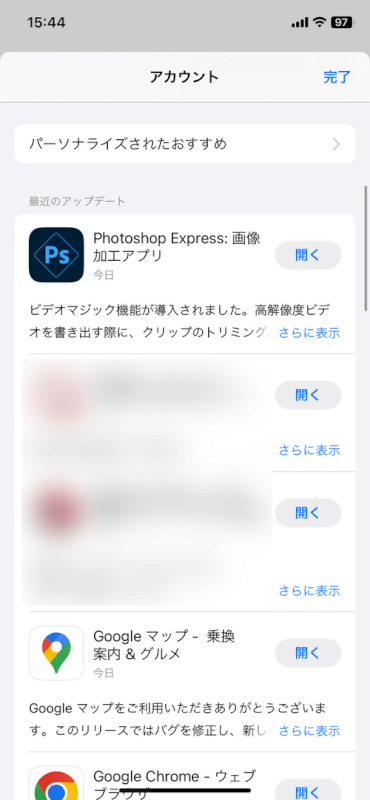
さいごに
Amazonアプリの言語設定を変更しても、iPhoneや他のアプリの言語設定には影響しません。
問題は解決できましたか?
記事を読んでも問題が解決できなかった場合は、無料でAIに質問することができます。回答の精度は高めなので試してみましょう。
- 質問例1
- PDFを結合する方法を教えて
- 質問例2
- iLovePDFでできることを教えて

コメント
この記事へのコメントをお寄せ下さい。